AE小教程(3)制作标尺刻度
来源:网络收集 点击: 时间:2024-05-01【导读】:
AE小教程(3)制作标尺刻度,使用AE创建一个标尺刻度。工具/原料moreAE(After Effect 2020)利用中继器和形状图层创建标尺刻度1/11分步阅读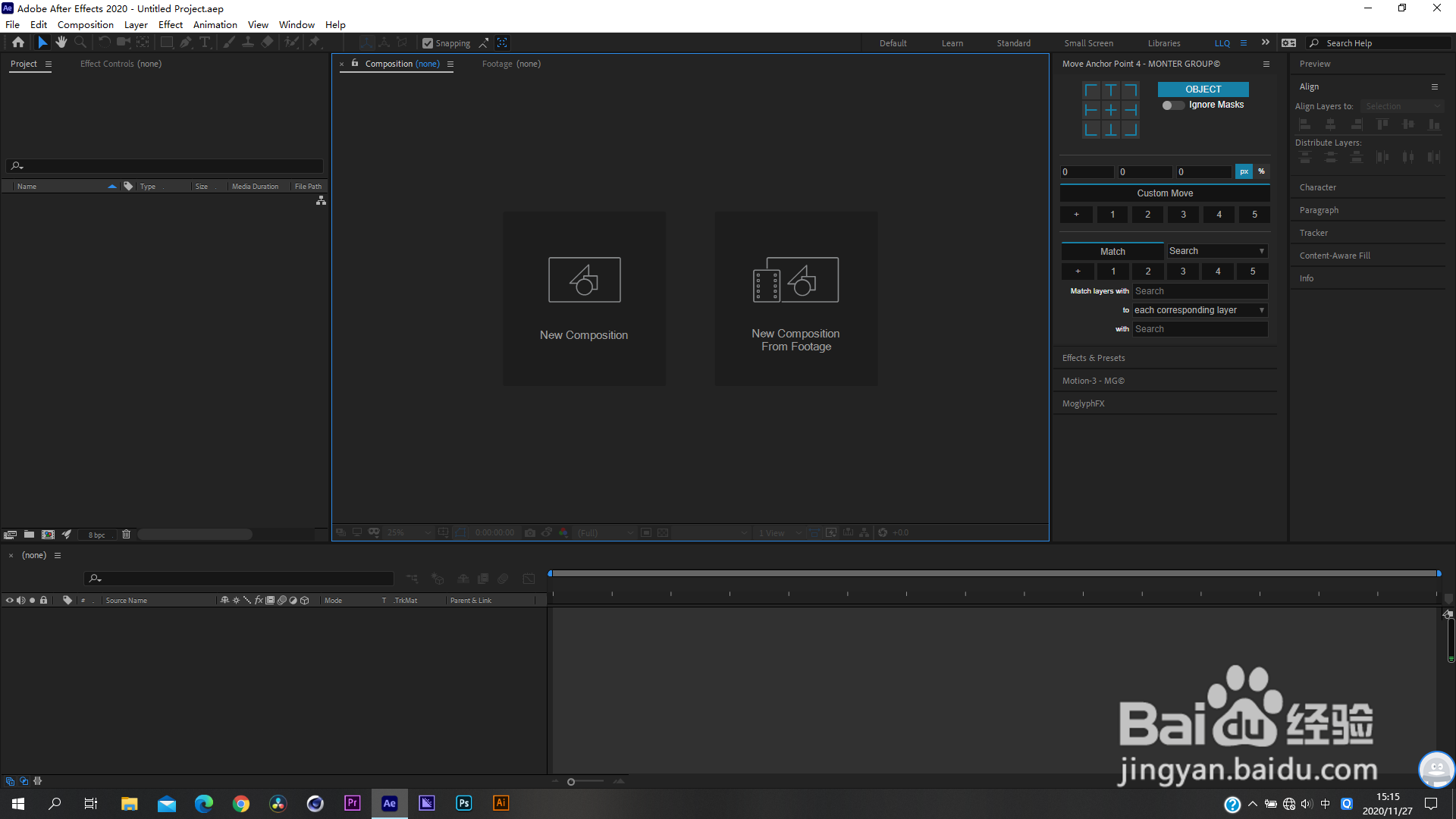
 2/11
2/11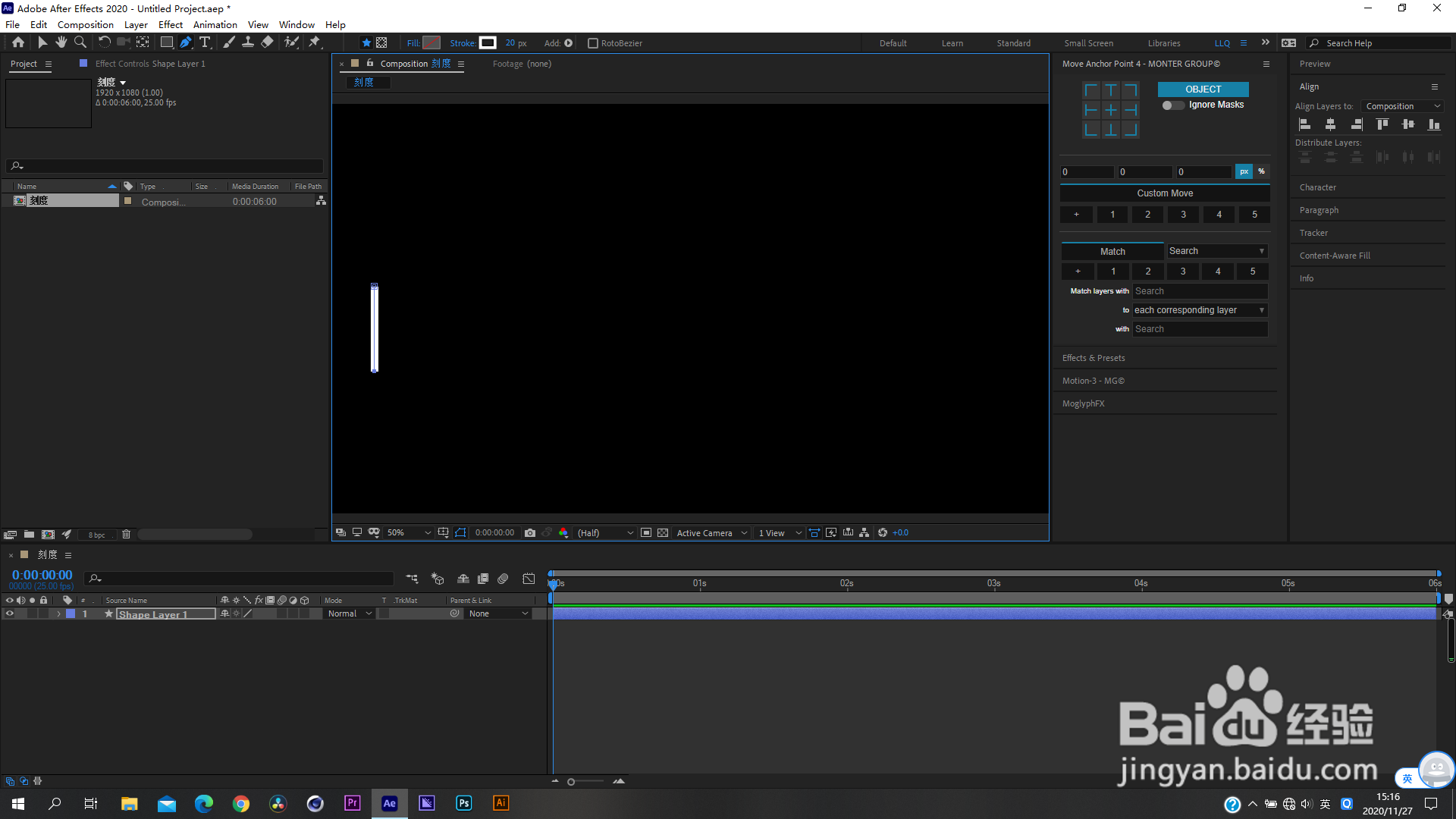 3/11
3/11 4/11
4/11 5/11
5/11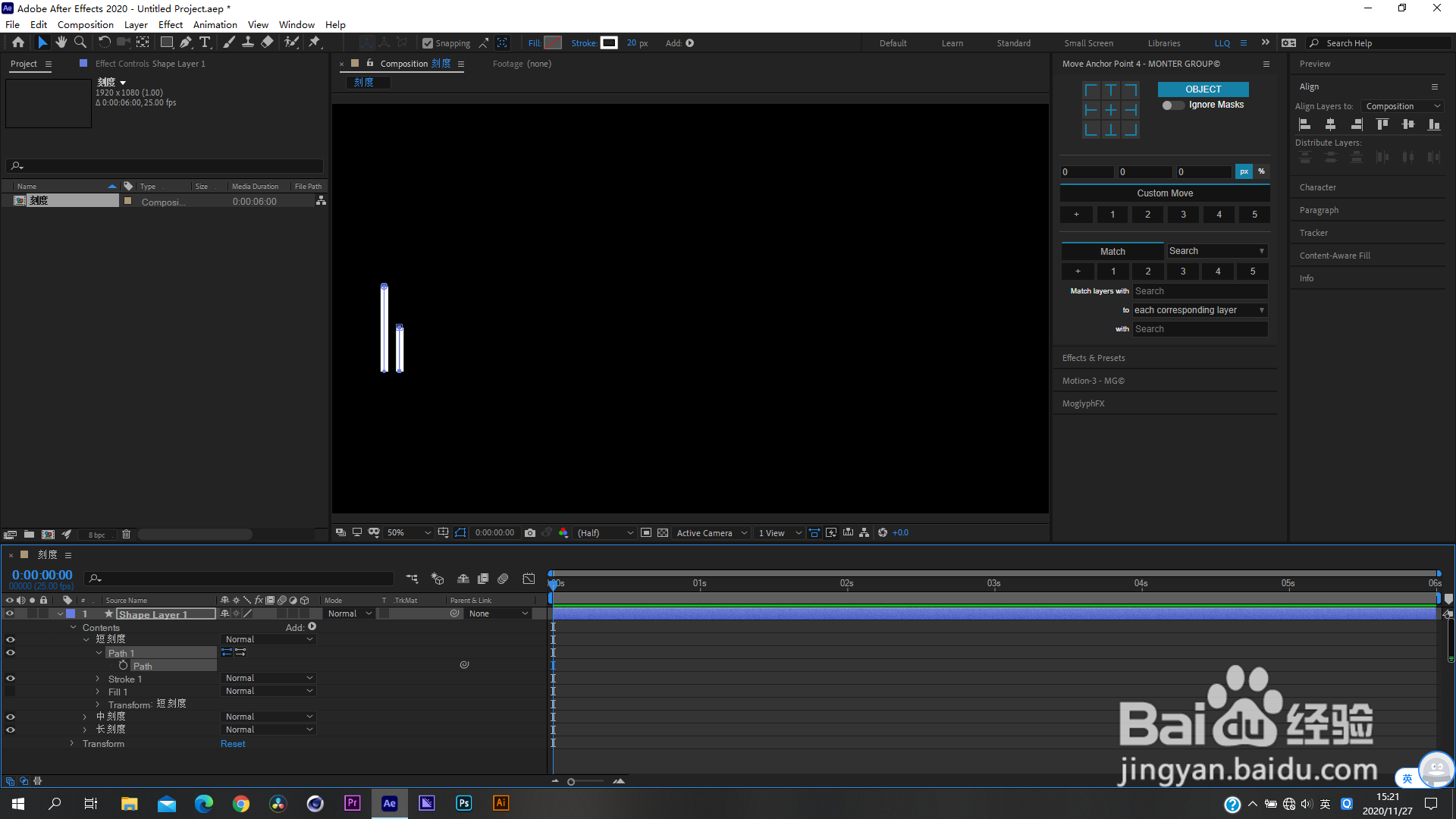 6/11
6/11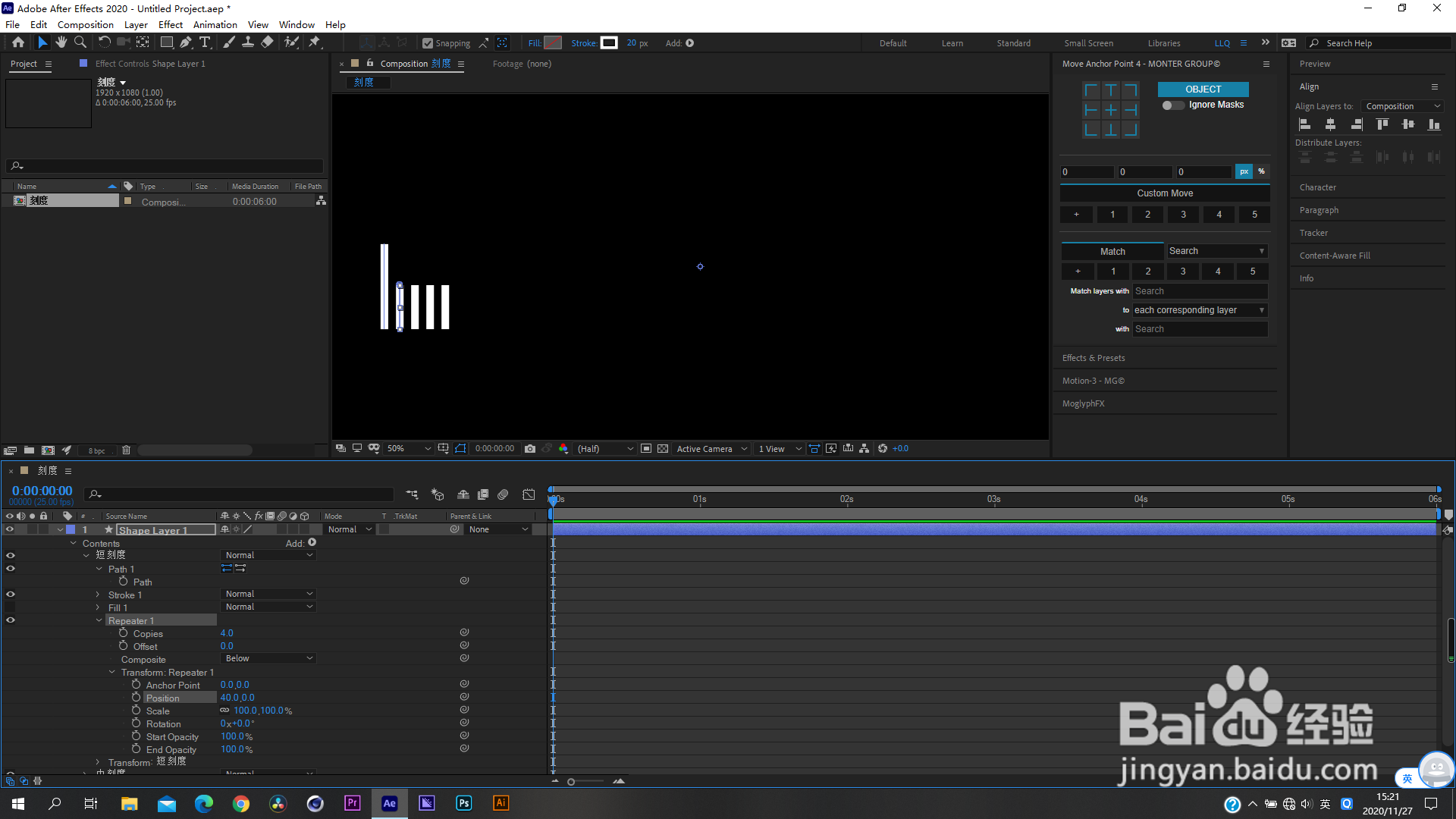 7/11
7/11 8/11
8/11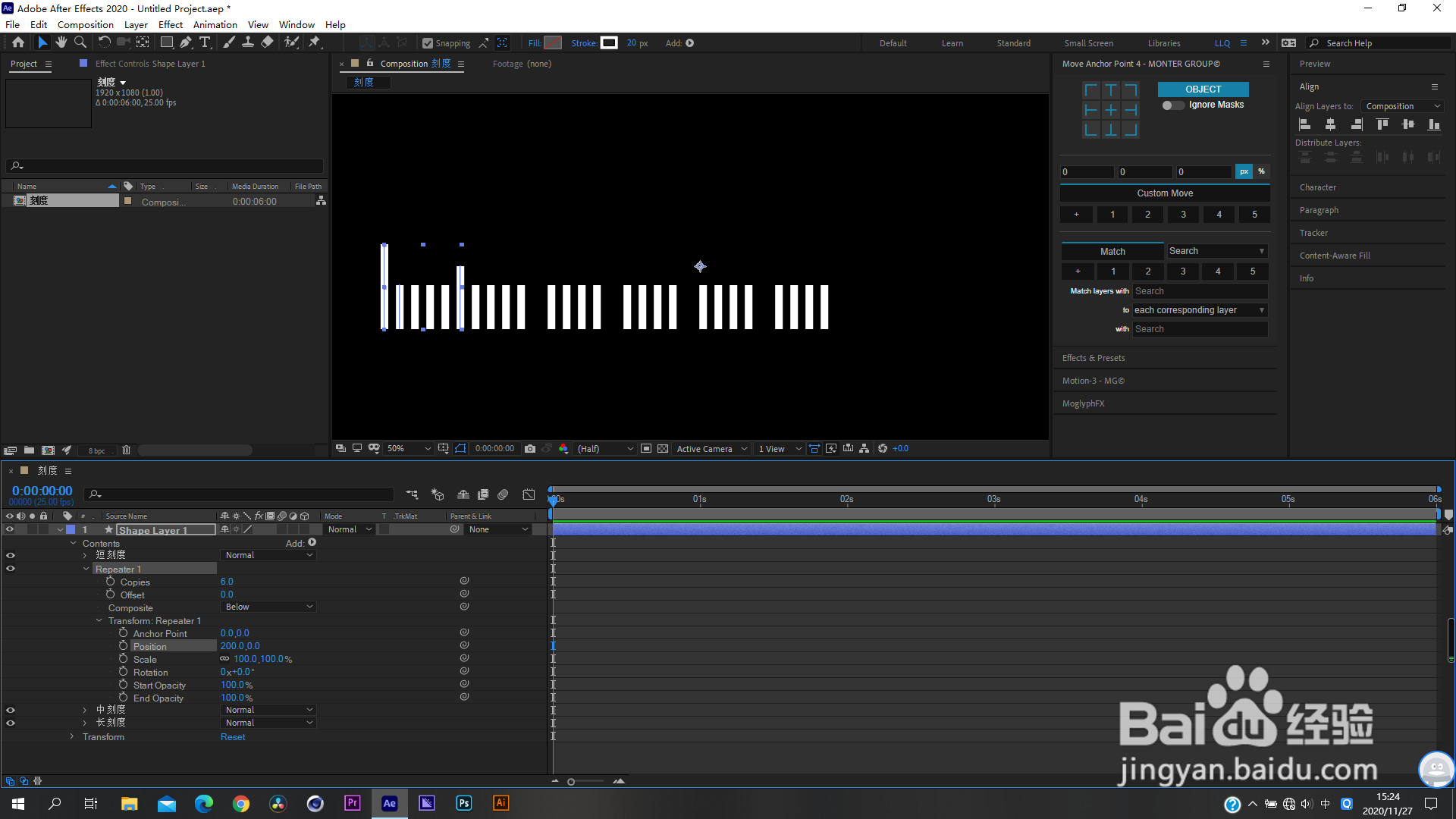 9/11
9/11 10/11
10/11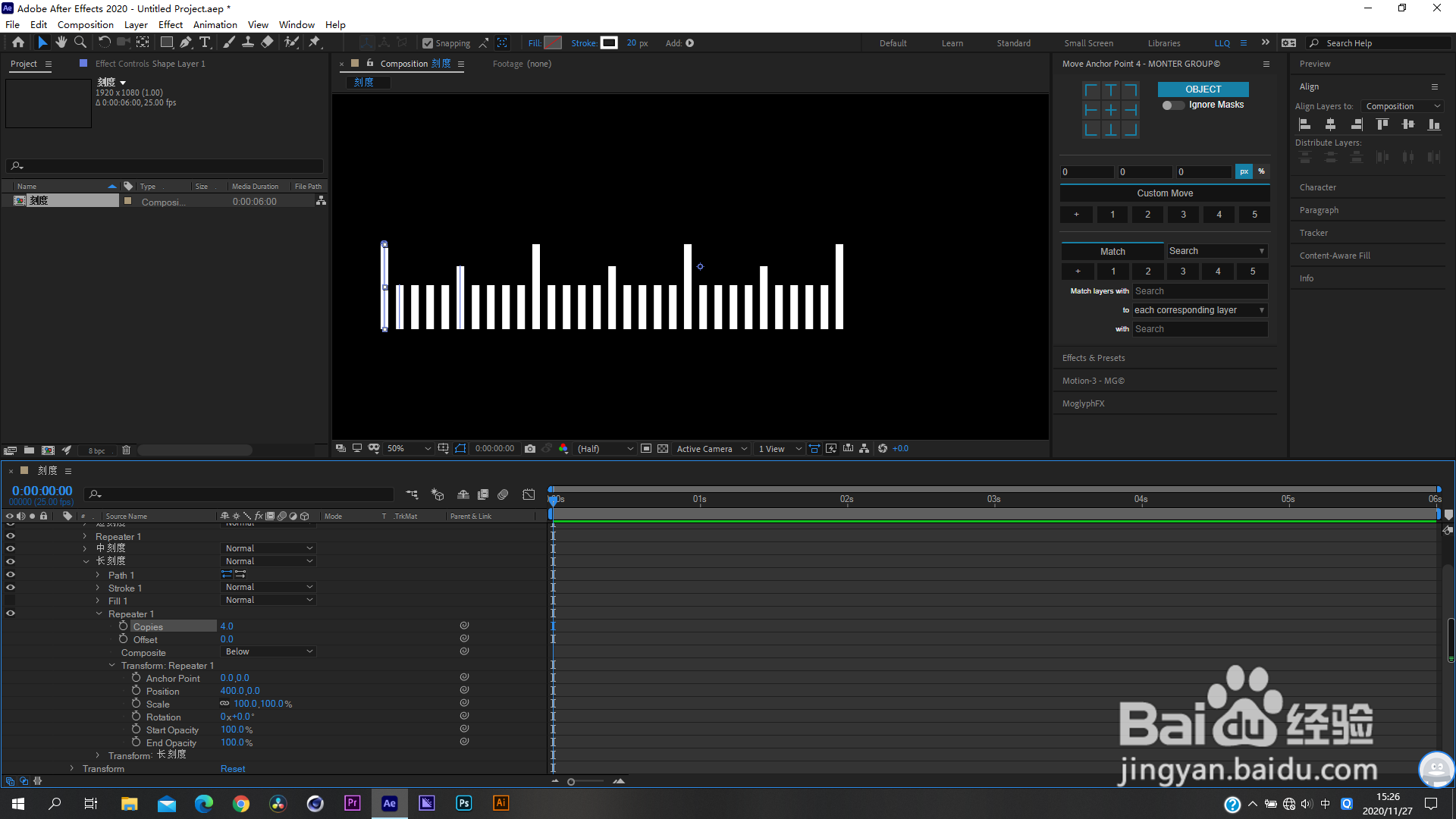 11/11
11/11 使用脚本创建标尺刻度1/1
使用脚本创建标尺刻度1/1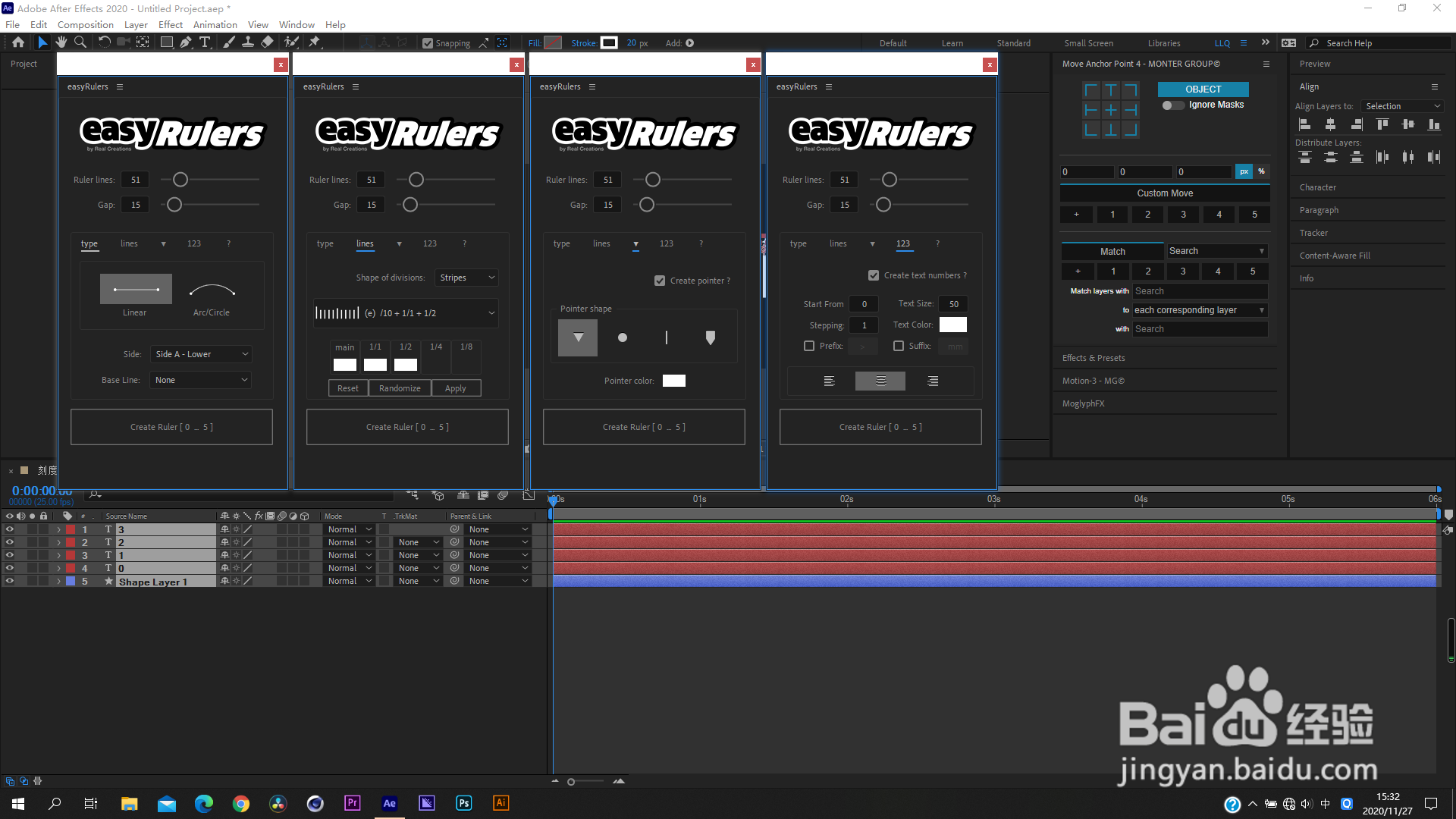 AEMG
AEMG
打开AE,新建工程文件,创建一个名为刻度的合成;
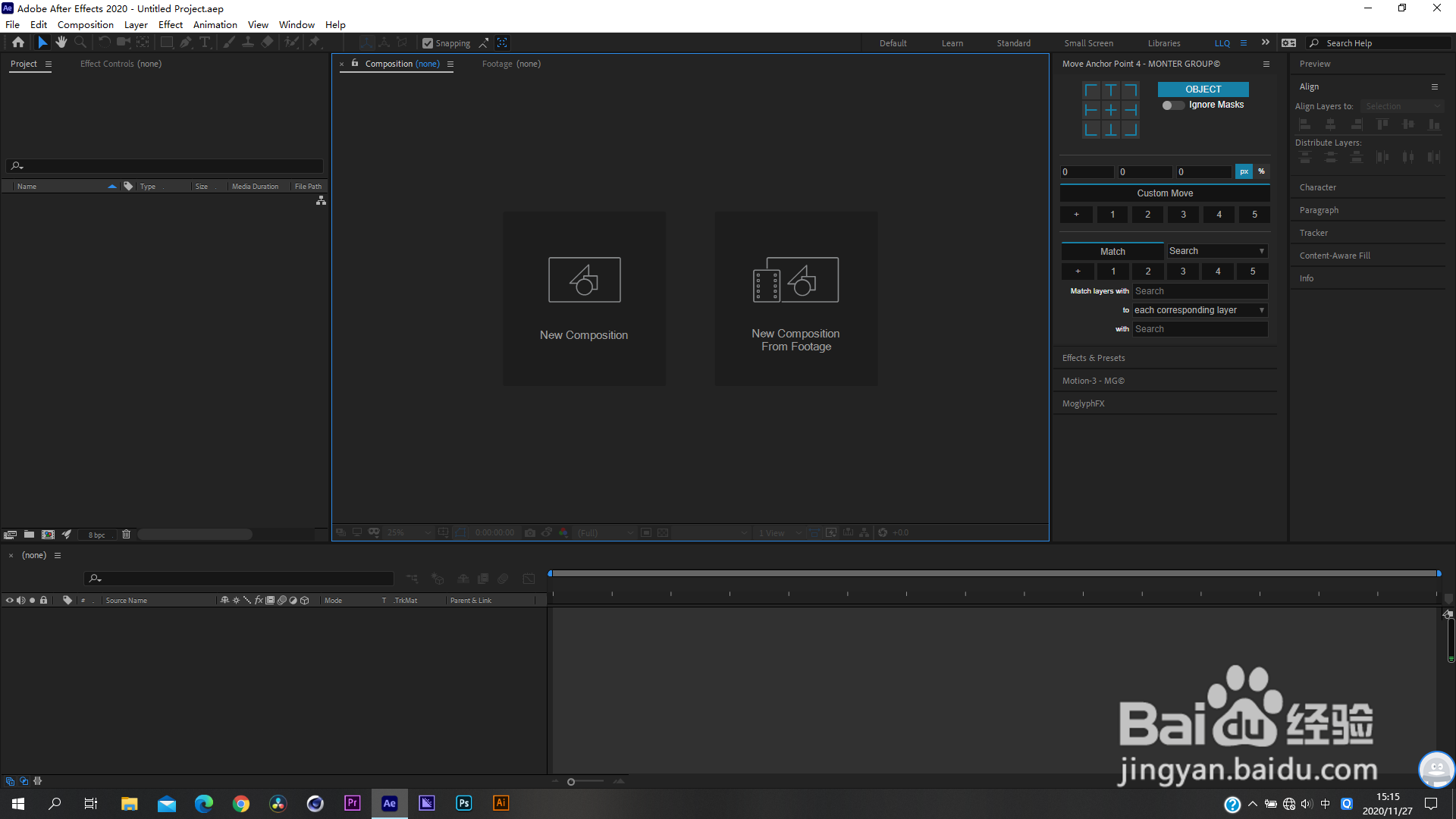
 2/11
2/11使用钢笔工具在合成中画出一条线段,保留描边颜色,取消填充颜色;
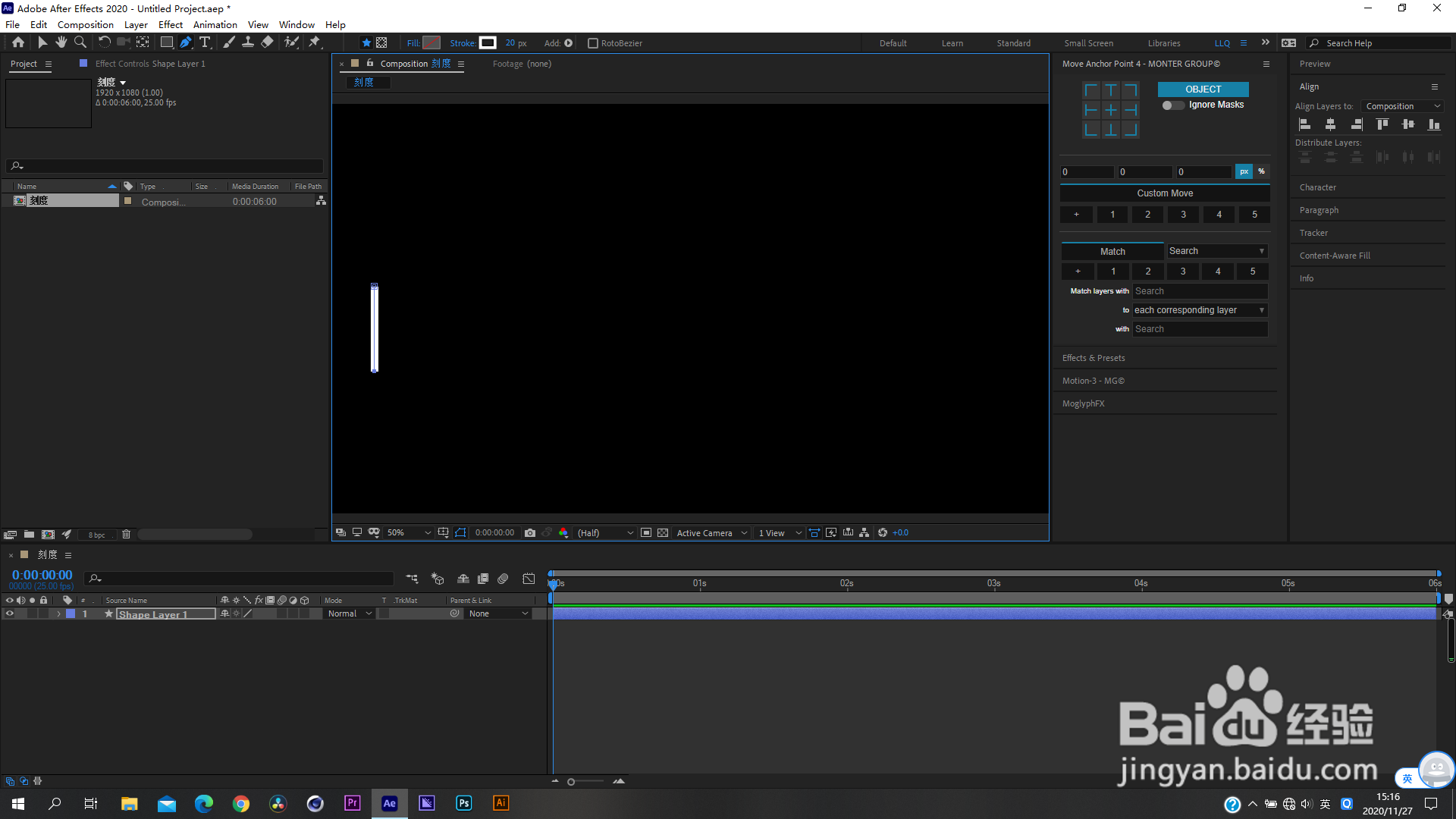 3/11
3/11展开形状图层将刚才创建的形状重命名为长刻度;
 4/11
4/11复制长刻度两次,分别命名为中刻度和短刻度;
 5/11
5/11选中段刻度的path路径,将其向右移动一定的距离;
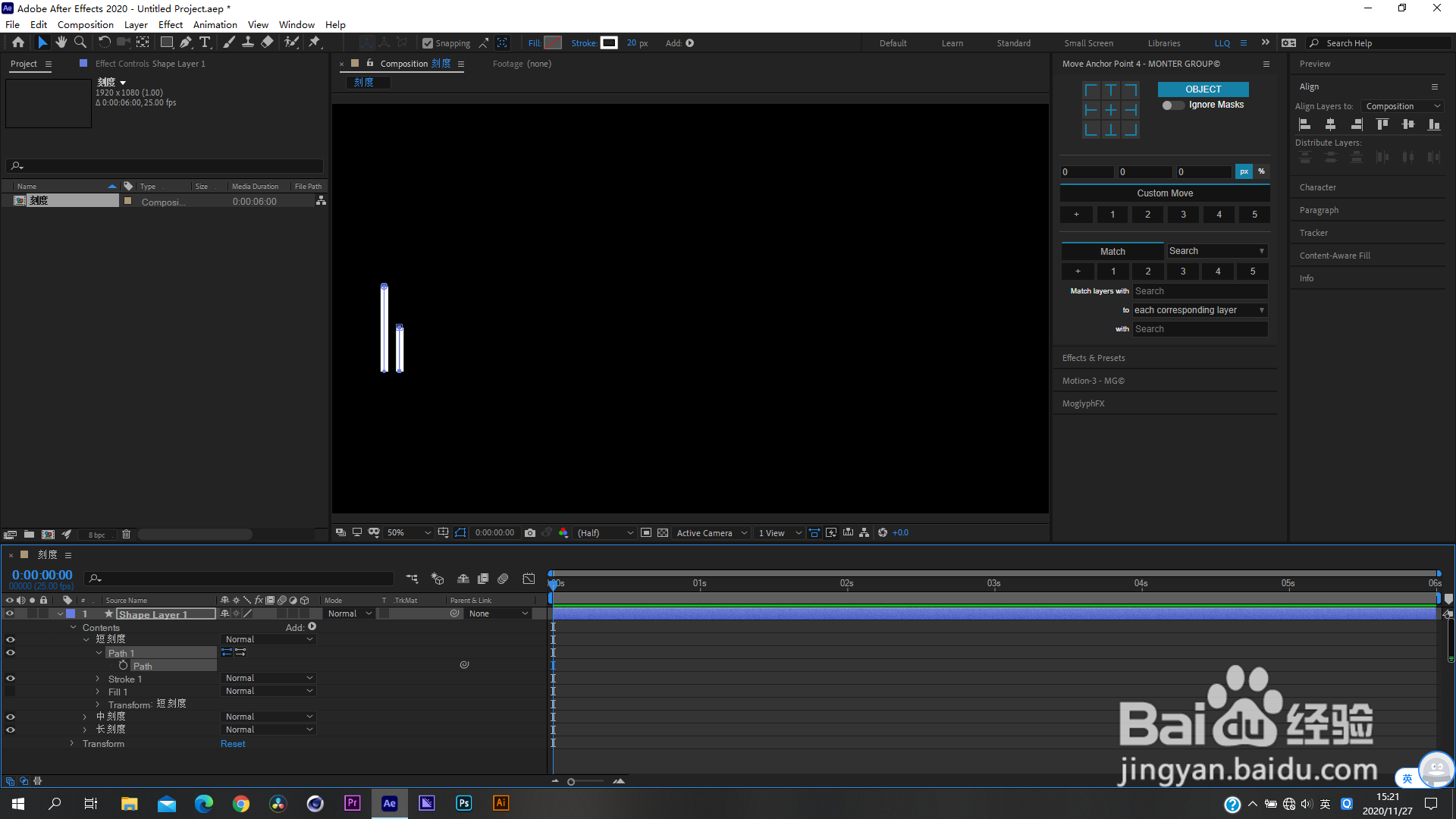 6/11
6/11为短刻度添加repeater中继器,复制4份,在变换属性中,将位置属性X调整为40,可以到效果如图;
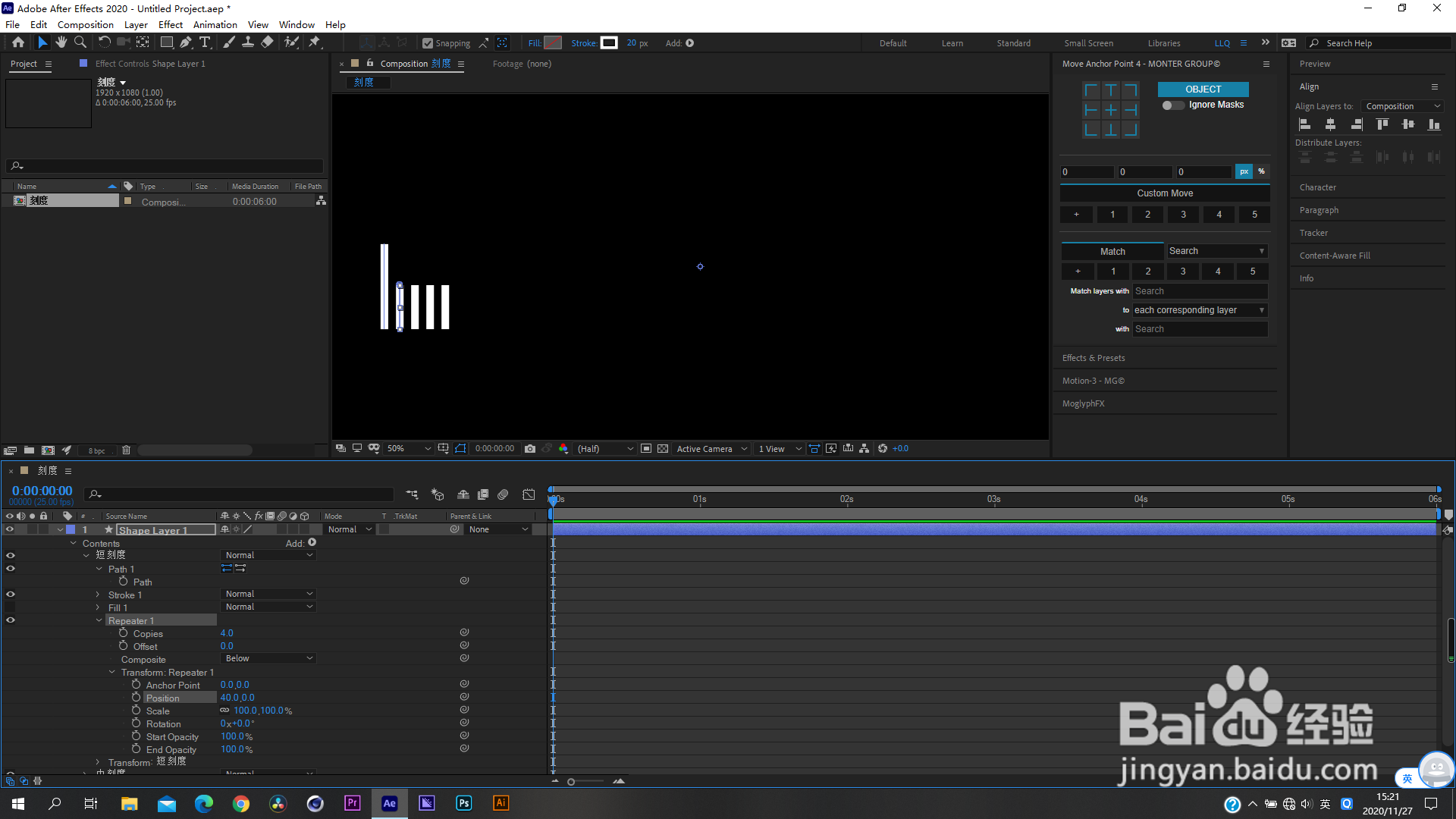 7/11
7/11接下来选中中刻度的path路径,将其移动到图中的位置;
 8/11
8/11然后我们为短刻度再次添加repeater中继器,这次是放在短刻度的下面,调整属性如图所示,复制6个副本出来;
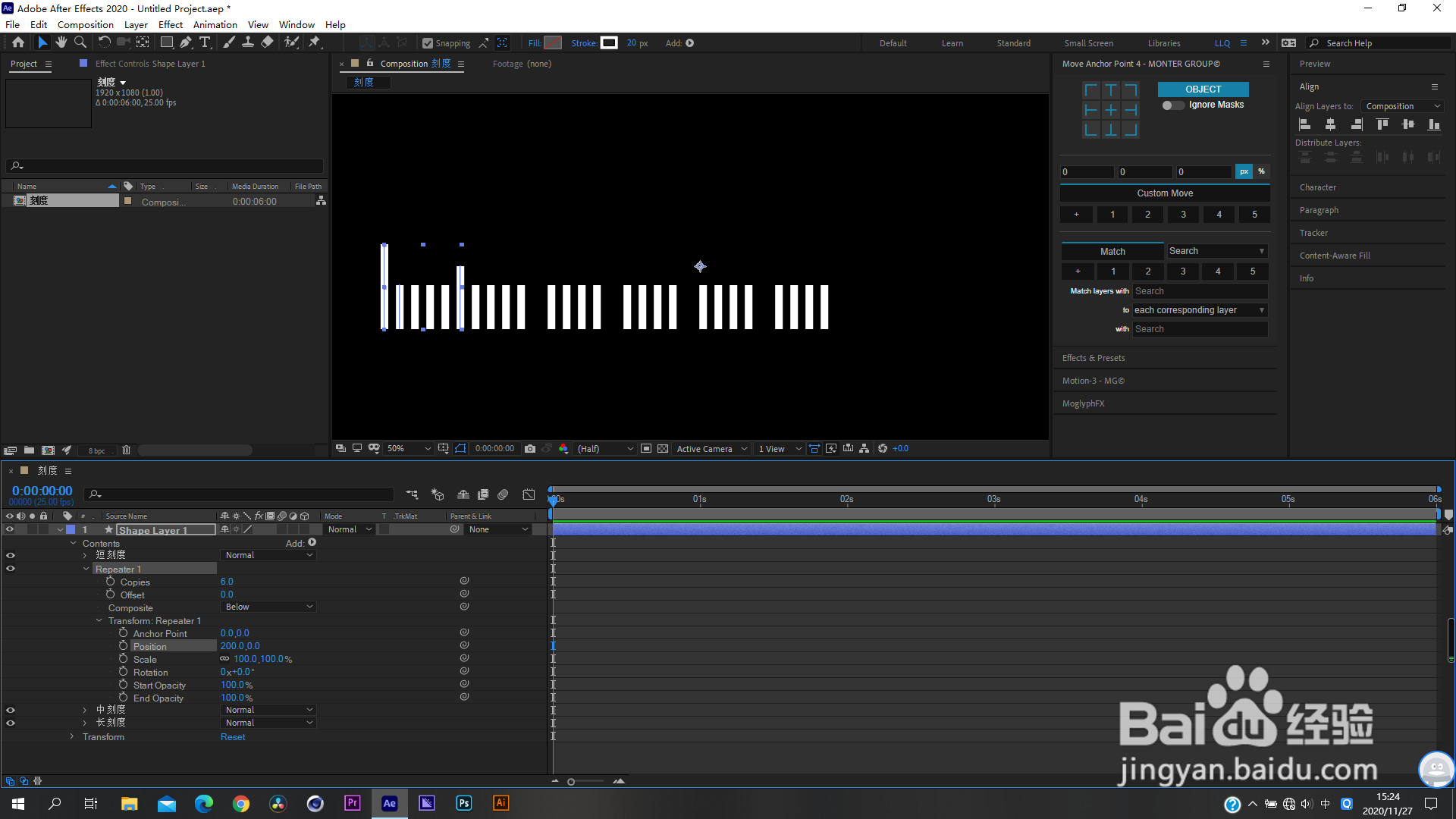 9/11
9/11接着继续为中刻度添加repeater中继器,选中中刻度形状,再添加中继器,这样可以保证中继器只作用于中刻度,属性调整如图所示;
 10/11
10/11最后我们为长刻度添加中继器效果,调整相关属性如图所示,可以看到一条长长的标尺刻度就出现了;
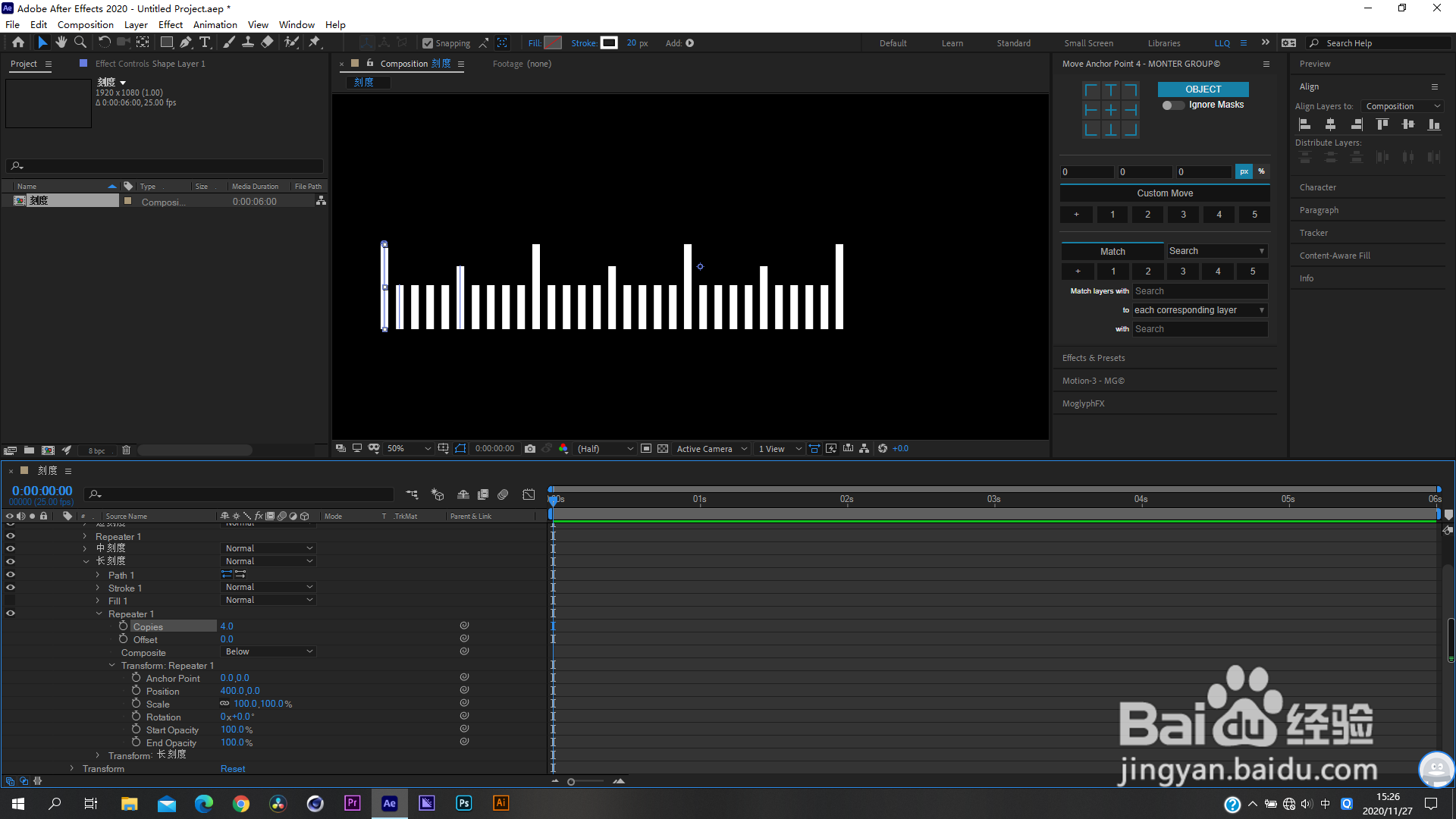 11/11
11/11为刻度添加刻度值,至此我们的刻度标尺就做好了,主要是中继器的熟练使用;
 使用脚本创建标尺刻度1/1
使用脚本创建标尺刻度1/1除了手动创建刻度,还可以通过脚本进行快速的创建,可以使用easyrulers脚本进行快速的创建标尺刻度。
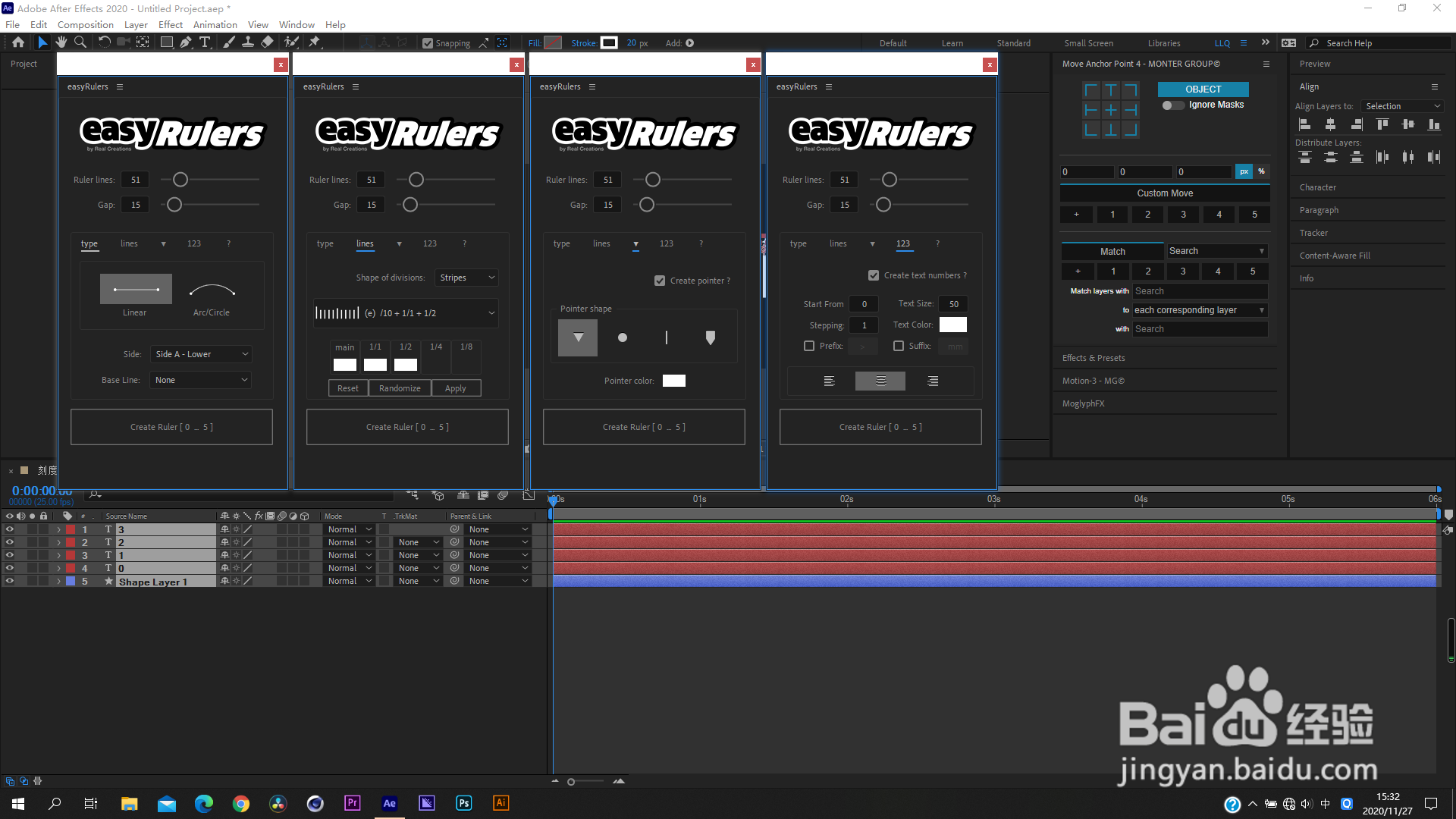 AEMG
AEMG 版权声明:
1、本文系转载,版权归原作者所有,旨在传递信息,不代表看本站的观点和立场。
2、本站仅提供信息发布平台,不承担相关法律责任。
3、若侵犯您的版权或隐私,请联系本站管理员删除。
4、文章链接:http://www.1haoku.cn/art_646092.html
上一篇:输入法哪个最好用
下一篇:重返仙域2.0游戏攻略
 订阅
订阅